Подключение и настройка камеры Hiwatch: советы и рекомендации
RSS
Популярность IP-камер Hiwatch растет с каждым годом. Продукция этого производителя обладает отличными характеристиками и доступной ценой. Причины, по котором многие решают купить их камеру, заключаются в простоте использования и возможности интеграции в различные системы. Разработчики постоянно совершенствуют свой продукт, а также предоставляют приложение, которое упрощает подключение и настройку.

Какие есть способы подключения?
Подключить IP-камеру Hiwatch можно несколькими распространенными способами. Это существенно упрощает создание систем видеонаблюдения. Выделяют:
-
Использование Wi-Fi или роутера для Ethernet. Считается наиболее распространенным способом, так как для настройки практически ничего не требуется. Сегодня интернет есть практически в каждом доме и коммерческом сооружении. Поэтому подключить камеру можно практически без затрат.
-
С применением специального конвертера. Он позволяет указывать адреса и вносить другие параметры, которые могут потребоваться для корректной работы системы видеонаблюдения.
-
С видеокартой, которая подключается к USB-порту. Менее распространенный метод, который предусматривает применение дополнительного оборудования. Подходит для создания сложной системы видеонаблюдения. Возможно подключение нескольких источников сигнала, видеопроцессор требуется для их обработки и вывода.
Настройка IP-камеры при использовании любого из приведенных способов не занимает много времени. Но некоторые предусматривают установку дополнительного оборудования для камер Hiwatch.
Посмотрите все доступные IP-камеры Hiwatch в каталоге DSSL
Активация
Производитель Hiwatch поддерживает все современные технологии, на выбор есть различные методы подключения. Активировать камеры можно через обычный веб-браузер, установленный на смартфоне или компьютере.
Для этого достаточно ввести в адресной строке IP адрес 192.168.1.64 (может быть другой, он указывается в технической документации), а затем перейти в меню активации. Сохраняется пароль, который будет использоваться для входа, и устройство будет активированным. В дальнейшем пароль можно будет настроить повторно при необходимости.
Камеры Hiwatch с возможностью подключения поWi-Fi
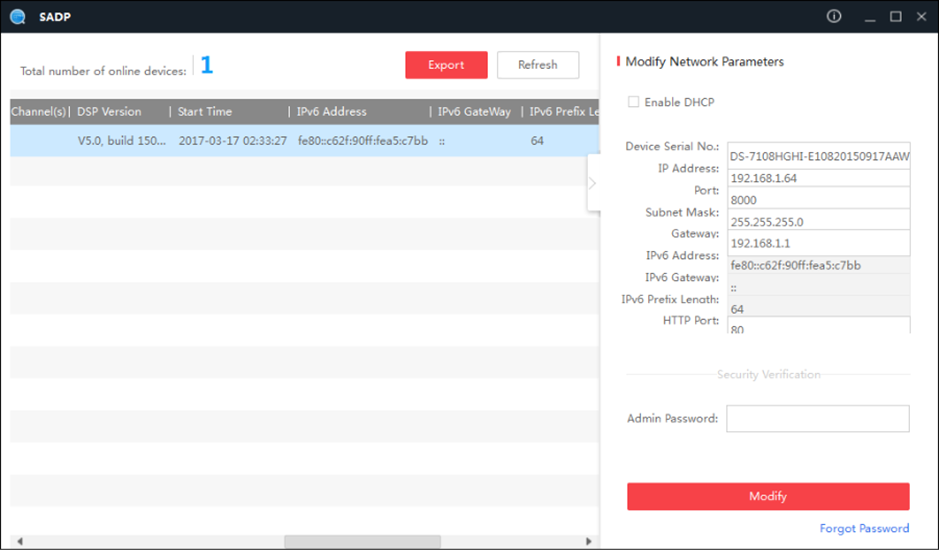
Использование сервиса SADP Tools
Для подключения IP-камеры Hiwatch возможно использование специального инструмента SADP Tools. Он довольно распространен по причине универсальности, приложение подходит для решения нескольких задач:
-
Определение камеры Hiwatch в сети. Для того чтобы вручную не прописывать IP-адрес и использовать другой код, есть инструмент автоматического определения устройства в сети.
-
Активация камеры. Hiwatch повышает защиту подключений, требуется введение пароля.
-
Управление доступом. Еще один способ защиты конфиденциальной информации, так как зная IP-адрес и имея доступ к сети можно подключиться к источнику видео удаленно.
Приложение можно скачать по ссылке на официальном сайте Hiwatch. После загрузки установочного файла достаточно придерживаться простой инструкции:
-
Выбирается функция поиска IP-камеры Hiwatch в сети. С помощью официального приложения можно ускорить настройку, так как не придется вводить параметры вручную.
-
Отмечается ранее не активированное устройство. На главном экране отображается список доступных, из которых можно выбрать нужные камеры.
-
Задается нужный пароль для получения доступа, и он сохраняется. Дополнительная защита исключит утечку информации. Следует использовать сложную и длинную комбинацию, что усложняет использование специального ПО для подбора сочетаний.
После завершения настройки камеры нужно задать адрес IP для нового устройства. Для этого достаточно поставить галочку напротив функции «Включить DHCP». Этот протокол считается универсальным, что позволяет подключить IP-камеры Hiwatch практически к любой технике.
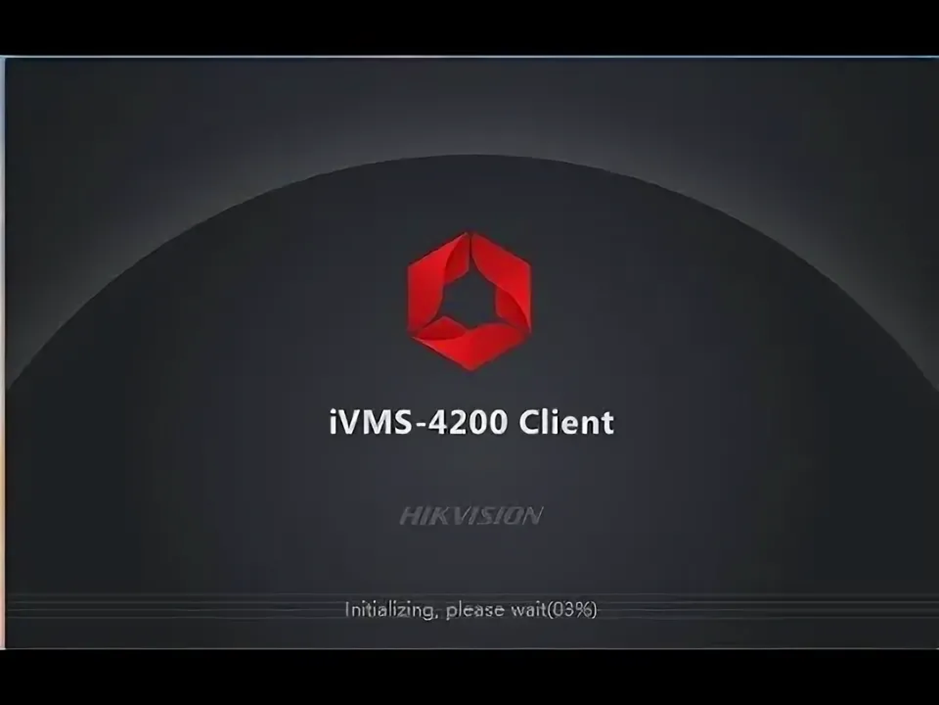
Использование клиентского программного обеспечения
Настроить камеру можно и с помощью другого программного обеспечения, к примеру, приложения iVMS-4200. Оно также подходит для продукции, которая выпускается под брендом Hiwatch. Скачать ПО можно с официального сайта, после установить на своем компьютере. Дальнейшая последовательность действий:
-
После установки и запуска приложения Hiwatch нажмите на значок «Управление устройством», в выпадающем списке выберите «Неактивное». На экране должно появиться окно активации.
-
Нужно ввести пароль для камеры Hiwatch, который защит ее от взлома. Лучшего всего не использовать ее без этой функции.
-
Далее делается клик по «Изменить Net info». Это требуется для открытия сетевых настроек.
-
Указывается нужный IP-адрес, схожий с тем, который указан на компьютере. Достаточно проверить его в сетевых настройках.
-
Пароль вводится повторно для сохранения всех внесенных изменений. Настройка IP-камеры зачастую на этом заканчивается.
Подобное программное обеспечение сделано так, чтобы проблем с внесением нужных параметров не возникало. После введения IP-адреса и указания пароля камера доступна для использования.
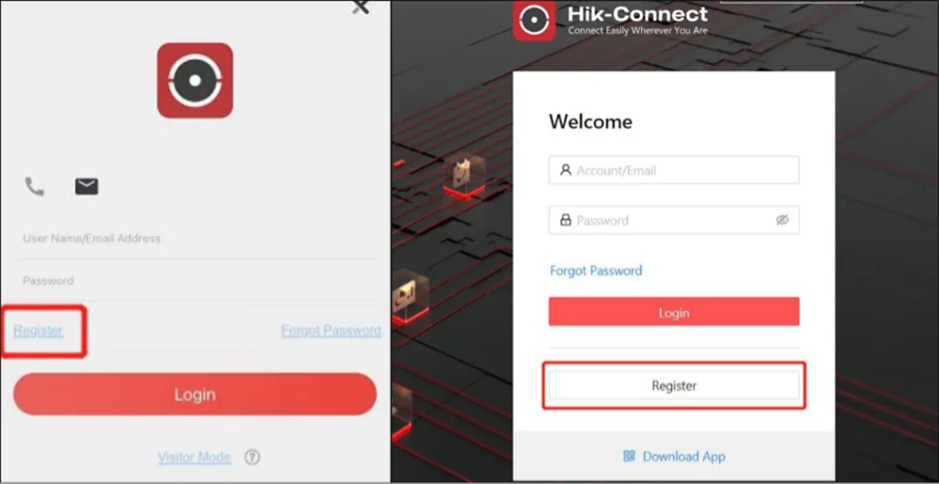
Подключение с помощью Hik-Connect
Для синхронизации всех подключенных камер используется облачное хранилище. Этот метод обладает большим количеством различных преимуществ. Для настройки IP-камер в этом случае достаточно придерживаться простой инструкции:
-
Активация. Устройство поставляется в не активированном состоянии, поэтому потребуется программа SADP Tool, которая загружается с официального сайта. В ней выбирается нужная модель и устанавливается пароль, нажимается кнопка активации.
-
Настройка интеграции с облачным хранилищем. Для этого открывается веб-интерфейс устройства и раздел «Сеть», затем «Дополнительно» и «Платформа доступа». Прописывается IP-адрес камер для их добавления.
-
После появления дополнительной формы включается функция работы с облачным сервером указывается его IP-адрес и пароль для авторизации.
-
На обратной стороне камер есть QR-код, который используется для подключения к удаленному серверу. В ранее установленном приложении Hik-Connect достаточно нажать на значок «+», после выбрать функцию сканирования кода. На экране используемого устройства нужно подтвердить подключение к облаку. Для начала работы вводится ранее указанный пароль.
Подобная настройка достаточно проста и не требует много времени. В этом случае можно просматривать видео с подключенных устройств удаленно. Достаточно установить пароль и задать другие нужные параметры.
Ознакомьтесь с преимуществами облачного решения TRASSIR Cloud

.svg)
































































